DMでお絵描きできるって本当?落書き機能の魅力と特徴
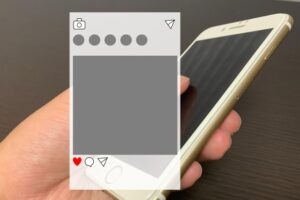
インスタグラムのDM(ダイレクトメッセージ)に、まるでお絵描きアプリのように「落書き」ができる新しい機能が登場しました。
写真や動画に直接ペンで描けたり、文字を書いたりできるので、ちょっとした気持ちを手描きで伝えたいときにぴったりです。
この機能は、友達とのやりとりをより楽しく、親しみのあるものにしてくれます。
スタンプや絵文字では伝えきれない感情を、自由な線や色で表現できるのが人気の理由です。
DM落書き機能の基本と仕組み
落書き機能は、DMで画像や動画を送る際に「編集」モードとして使える便利なツールです。
通常のメッセージ送信の前に、写真や動画の上に自由に描けるため、まるで絵日記のように自分の感情を表現できます。
指先でサッと描いたハートマークやコメントを添えるだけで、温かみのあるコミュニケーションが生まれます。
スタイラスペンを使えば細かい描写もでき、イラストを得意とする人なら小さな作品のような落書きを送ることもできます。
さらに描いた落書きはそのまま送信でき、受け取った相手の画面にもあなたの手描きがリアルタイムで反映されます。
もしやり直したい場合は、送信前に削除したり描き直すことも簡単にできます。
送信後の落書きはメッセージの一部として扱われ、通常の写真DMと同じように開いて閲覧可能です。
使える端末と利用できる環境
この機能は、iPhone・Android両方で利用可能です。
ただし、古いバージョンのアプリでは表示されない場合もあるため、アプリを最新バージョンに更新しておきましょう。
Android端末では機能追加の反映に時間がかかることがあるため、更新後も表示されない場合は一度再起動を行うのがおすすめです。
また、機能が段階的にリリースされているため、利用できるかどうかはアカウントによって異なる場合もあります。
PC版インスタグラム(ブラウザ)からは利用できない点に注意し、スマートフォンアプリでのみ操作可能です。
どんな場面で使える?
写真や動画をDMで送るとき、「+」ボタンを押すと落書きモードが開けます。
日常のちょっとした出来事にコメントを添えたいとき、感謝や驚きを伝えたいときにぴったりです。
たとえば、旅行中の風景写真に「最高の景色だった!」と書き込んだり、カフェの写真に「ここ美味しかったよ☕」と描き加えたり。
友達の投稿にハートや星を描いてリアクション代わりに使うのも人気の使い方です。
特別なイベントだけでなく、日常の「ちょっと伝えたい」をカジュアルに表現できるのが魅力。
テキストよりも気持ちが伝わる“ひと工夫メッセージ”として、多くのユーザーに親しまれています。
なぜ話題になっているの?
この機能が注目されているのは、「手書きでつながる感覚」が楽しいからです。
AIスタンプや自動返信が増える中で、無機質になりがちなデジタルコミュニケーションに“人らしさ”を取り戻せる点が、多くのユーザーに支持されています。
また、写真や動画に自分の文字やイラストを加えることで、送る側も受け取る側も温かい気持ちになれるのが魅力です。
実際、手描きのメッセージはちょっとしたひとことでも印象に残りやすく、気持ちをより深く伝えることができます。
SNS上でも「かわいい!」「気持ちが伝わる」「レトロで好き」といった声が多く、投稿例や使い方アイデアをシェアするユーザーも急増しています。
さらに、企業アカウントやクリエイターがファンとの交流にこの機能を使うケースも増えており、プロモーションやコミュニティづくりの新しいツールとしても注目を集めています。
デジタルの世界で“手書き”というアナログな要素が再び脚光を浴びていることが、この機能の人気を後押ししています。
インスタDMで落書きを描く手順とコツ

実際に落書きを始めるのはとても簡単です。
初心者でも迷わないよう、手順をわかりやすく説明します。ここでは、初めて触れる人でも理解しやすいように、各ステップを丁寧に紹介します。
操作に慣れてくると、ほんの数秒で描き始められるようになるでしょう。
「+」ボタンから落書き画面を開く方法
- DMを開き、送りたい相手を選びます。
- 画面下部にある「+」アイコンをタップします。このボタンを押すと、カメラ撮影・ギャラリー選択・ステッカーなど、さまざまなオプションが表示されます。
- 写真または動画を撮影、もしくはギャラリーから好きな画像を選びましょう。明るさや構図も確認しておくと、落書きがより映えます。
- 画面右上の「鉛筆マーク ✏️」を押すと落書きモードが開き、キャンバスのような状態になります。ここで自由に描き始められます。
- 落書きを描いたあと、必要に応じてテキストやスタンプも追加可能です。
これで準備完了です!慣れるまでは試し描きをして、ツールの感覚をつかむのがおすすめです。
ペン・色・スタンプ・文字の使い方
- ペンツール:指で線を描けます。太さや種類を変更可能で、滑らかに描くにはゆっくり動かすのがコツです。
- カラーパレット:画面下にあるカラードットをタップすると色を変更できます。長押しするとグラデーションバーが表示され、微妙な色調整もできます。
- テキスト:文字入力も可能。「描く」と「書く」を組み合わせることで、デザイン性のあるメッセージに仕上がります。
- スタンプ:ハートや絵文字を重ねると、さらに楽しい演出に。サイズ変更や回転も可能です。
- 消しゴムツール:間違えた部分をピンポイントで修正できます。
さらに、色の組み合わせやレイアウトにこだわると、まるでストーリー投稿のような完成度の高い画像に仕上がります。
背景色を変えたり、透過感のある線で描くとアート感が出るのでおすすめです。
保存・やり直し・送信のポイント
- 間違えたら戻るボタンで簡単に修正できます。複数回押すと、何ステップか前の状態に戻せます。
- スクリーンショットを撮って保存しておくと、自分の落書きギャラリーとして楽しめます。
- 描き終えたら、右下の「送信」ボタンで送信完了です。
- 落書きを送る前に「プレビュー」で確認すると、トリミングやバランスのズレを防げます。
- 一度送信したあとに同じ内容を送りたい場合は、再度ギャラリーから画像を選び、同様に編集すればOKです。
ちょっとしたコツとして、明るい背景には濃い色、暗い背景には明るい色のペンを使うと見やすくなります。
慣れてきたら、自分だけのカラーコードを決めて、統一感のある落書きを楽しんでみましょう。
描いた落書きを消す・やり直すときの方法
「間違えた!」「もう一度描きたい」というときも安心。削除や再編集もできます。さらに、状況に応じた細かな修正方法を知っておくと、より自由に楽しめます。ここでは削除・やり直しのコツを丁寧に解説します。
自分で描いた落書きを削除する方法
送信前であれば、「戻る矢印」を押すだけで直前の線を取り消せます。
すべて消したい場合は「ゴミ箱アイコン」をタップすれば、一瞬でリセットできます。
もし複数の要素を描いた場合でも、一筆ごとに取り消しが可能なので、部分修正も簡単です。
また、消しゴムツールを使えば、一部分だけをピンポイントで消すこともできます。
落書きを最初からやり直したい場合は、「キャンセル」→「再編集」を選択して最初の状態に戻せます。
これらを覚えておくと、間違えても安心して描けるようになります。
時間経過で消えるメッセージとの違い
落書きをつけて送るとき、「一度だけ表示」「繰り返し再生」「チャットに残す」などの表示設定を選ぶことができます。
「一度だけ表示」を選ぶと、相手が見終わったあと自動的に消える仕様になっています。
「繰り返し再生」では相手が複数回見ることができ、「チャットに残す」では通常の画像DMのように履歴に残ります。
そのため、用途に合わせて設定を変えると便利です。たとえば、いたずら書きのような軽いメッセージなら「一度だけ表示」、思い出として残したい内容なら「チャットに残す」がおすすめです。
また、自動消滅機能を利用する場合、再送や保存ができなくなるため、必要な場合は事前にスクリーンショットを撮っておきましょう。
送信後に消したいときの注意点
送信後は「送信を取り消す」で削除可能ですが、相手がすでに閲覧している場合は完全に消すことはできません。
インスタでは送信取消をしても、「メッセージが削除されました」と表示されるため、相手に気づかれる可能性があります。
削除後に誤解を招かないよう、必要であれば一言メッセージを添えておくと安心です。
また、落書き画像を送信後に削除しても、相手がスクリーンショットを撮っていた場合は保存されてしまう点にも注意しましょう。
安心して使うためには、内容を慎重に確認してから送信するのが基本です。
送信後の修正が必要なときの工夫
もしどうしても修正したいときは、再度同じ画像を開いて新しい落書きを上書きし、再送するという方法もあります。
再編集版を送る際は、「訂正版」などの一言を添えると親切です。
また、複数バージョンの落書きを作って比べたい場合は、下書きとしてスクリーンショットを残しておくと便利です。
こうした工夫で、DMのやり取りをより安心・楽しく続けることができます。
落書きできない・表示されないときの原因と解決法

インスタの落書き機能が突然使えなくなったり、ボタン自体が表示されないときは、多くの場合ちょっとした設定や端末の不具合が原因です。ここでは、原因の見極め方と具体的な対処法をより詳しく紹介します。
主な原因とチェックポイント
- アプリのバージョンが古い:新機能は最新版でしか使えないことが多く、古いバージョンではアイコンが表示されません。
- 機能が段階的に配布(ロールアウト)されている:すべてのユーザーに一斉配布されるわけではなく、国やアカウントごとに少しずつ反映されます。
- キャッシュの不具合:スマホ内の一時データが溜まりすぎると、アプリの動作が重くなったり、表示が乱れる原因に。
- 一部端末での一時的な制限:古い機種やストレージがいっぱいの状態では、機能が一時的に制限される場合もあります。
- 通信環境の不安定さ:Wi-Fiやモバイルデータの電波が弱いと、機能の読み込みが遅れてボタンが表示されないことも。
- アカウント設定や年齢制限の影響:年齢制限アカウントやビジネスアカウントでは機能が制限されることがあります。
簡単にできる解決法
- アプリを最新に更新する:App StoreやGoogle Playで「Instagram」を検索し、「更新」ボタンが表示されていればすぐにアップデート。
- スマホを再起動する:一時的なメモリエラーを解消できます。電源を切って1分ほど置いてから再起動するのが効果的。
- キャッシュを削除して動作を軽くする:Androidなら「設定→アプリ→Instagram→ストレージ→キャッシュを削除」、iPhoneなら再インストールが手軽な方法です。
- 別アカウントでも確認する:複数アカウントを持っている場合、別アカウントで落書き機能が表示されるか試してみましょう。アカウントごとの段階配布が原因か確認できます。
- 通信環境を整える:Wi-Fiが不安定な場合はモバイルデータ通信に切り替えるか、安定した環境で再試行してみてください。
- 不要なアプリを終了・削除する:ストレージ容量が不足していると、Instagramの一部機能が制限される場合があります。
これらの方法で解消しない場合は、インスタ公式ヘルプセンターやアプリ内の不具合報告フォームから問い合わせるのも有効です。
新機能ロールアウトを待つ場合の対処法
インスタでは、地域やアカウントごとに新機能が段階的に公開されます。
そのため、周囲の人が使えて自分だけ使えない場合も珍しくありません。
もし更新しても表示されない場合は、数日〜数週間で自動的に機能が反映されるケースが多いので、焦らず待ちましょう。
また、ベータ版アプリを利用している場合は機能の不安定さが原因のこともあるため、正式版に戻すのも一つの方法です。
最新機能のリリース情報は、インスタの公式ブログやニュースサイトを定期的に確認すると安心です。
アカウント制限がある場合の確認方法
ビジネスアカウントや一部年齢制限アカウントでは、特定の新機能が利用できないことがあります。
一時的に個人アカウントへ切り替えると使えることもあるため、設定画面の「アカウントの種類を切り替え」から変更を試してみましょう。
また、アカウントの不具合やエラーによって制限がかかることもあるので、ログアウト後に再ログインして改善するか確認します。
それでも解決しない場合は、インスタサポートに報告を送信して調査してもらうのが確実です。
これらを順に試すことで、ほとんどの“落書きが使えない問題”は解決できます。
困ったときは焦らず、ひとつずつ原因を探ってみましょう。
もっと楽しむ!落書きのアイデア集

落書き機能は、ただの遊びにとどまらず、DMのやり取りをより個性的で感情豊かにしてくれるツールです。
ここでは、身近なシーン別に使い方のヒントや応用アイデアを紹介します。
ちょっとしたひと工夫で、相手との距離がぐっと縮まります。
友達とのコミュニケーションを盛り上げる使い方
- 写真に「ありがとう!」と手書きメッセージを添えて、感謝の気持ちをさりげなく伝える。
- 誕生日の写真に風船やハートを描いてお祝い。メッセージカード代わりにも使えます。
- 旅行先の写真にコメントを添えてシェアし、「ここが絶景だった!」など体験をリアルに伝える。
- イベントの集合写真にメンバーの名前やスタンプを書き込んで、思い出をさらに特別に。
- ちょっとした冗談や内輪ネタを絵で描いて送り合うと、会話が一層弾みます。
落書きは「会話のスパイス」のようなもの。文章では伝わりにくい感情やテンションを、絵や色で直感的に表現できるのが魅力です。
恋人や家族との心あたたまる使い方
- 似顔絵を描いて、ちょっとしたプレゼント代わりに。似ていなくても気持ちはしっかり伝わります。
- 「おつかれさま」「いってらっしゃい」などのメッセージを、やさしい筆致で手書きすると癒し効果も。
- 子どもの写真にかわいいデコレーションをして送ると、家族のグループDMがもっとにぎやかに。
- 離れて暮らす家族や恋人に、日常の写真+手書きコメントで“手紙のようなDM”を送るのもおすすめ。
- 記念日や誕生日には、ハートや星を組み合わせたイラスト風メッセージで特別感を演出。
落書きは単なる機能ではなく、「気持ちを届ける小さな贈り物」としても使えます。
ビジネスDMでの注意点
仕事のやり取りでは、落書きはカジュアルすぎる印象を与えることがあります。
親しい関係でない相手には使わない方が無難です。
ただし、社内チームや仲の良い同僚とのコミュニケーションであれば、適度な遊び心として使うと雰囲気が柔らかくなります。
たとえば、ミーティング後の「お疲れさまでした!」を手書き風にして送るなど、フォーマルになりすぎない感謝表現に役立ちます。
また、デザイン系・クリエイティブ職のチームでは、ラフスケッチをDMで共有する用途としても活用されています。
ストーリー風に見せる上級テクニック
落書きした画像をスクリーンショットで保存し、ストーリー投稿に使うのもおすすめ。
フィルターや音楽を加えて、自分だけのオリジナル作品に仕上げられます。
さらに、動くスタンプやGIFを重ねることで、アニメーション風の効果を出すことも可能です。
手書きメッセージに影をつけたり、色の濃淡を工夫したりするだけでも印象がガラッと変わります。
また、ハッシュタグや位置情報を追加して、より多くの人に見てもらう工夫をするのも◎。
ストーリーとして公開する場合は、フォロワーの反応を見ながら色やタッチを変えてみると、自分のスタイルが確立していきます。
作品づくり感覚で楽しめるのが、この機能の醍醐味です。
安心して使うためのマナー

相手を驚かせるような落書きは控えよう
相手を茶化したり驚かせるような表現は、誤解を招くことがあります。
思いやりのある内容を心がけて楽しみましょう。
特に、相手が不快に感じる可能性のある冗談や、からかいを含むような落書きは避けた方が安心です。
相手の立場や状況を考えて「これを見たらどう感じるか?」と想像しながら描くことが、トラブルを防ぐコツです。
また、初対面の人やまだ親しくない相手とのやり取りでは、落書きを使わない方が無難な場合もあります。
親しい友人同士なら、ユーモアを交えて笑い合える関係が築けるかもしれませんが、仕事関係や目上の人に対しては慎重に。
送る前に一呼吸おいて見直し、「これなら相手も笑顔になるかな?」という視点で確認してみましょう。
さらに、夜遅い時間帯やテンションが高いときに描いた落書きは、翌朝見直すと印象が違うこともあるため、送信タイミングにも注意が必要です。
落書きを通じてお互いが気持ちよくやり取りできるよう、節度と優しさを大切に使っていくことが何より大事です。
よくある質問Q&A
Q1. 落書きを保存する方法は?
送信前にスクリーンショットを撮っておくのが確実です。
送信後に保存できないこともあるため注意しましょう。
もし高画質で残したい場合は、スマホの画面録画機能を使って操作を記録する方法もあります。
Androidならギャラリーの「キャプチャフォルダ」に、iPhoneなら「写真」アプリ内に自動保存されるので確認しておくと便利です。
Q2. 相手に通知されずに消せる?
送信取り消しをしても、相手がすでに見ていれば通知が残ります。
完全に消すことは難しいため、送信前に確認を。
一度でも閲覧されていれば履歴が残るため、誤解を招く内容は避けた方が安心です。
ただし、見られる前に送信取消を行えば表示されません。
送信取消をすると相手の画面上では「メッセージが削除されました」と表示されるので、気になる場合は説明を添えるのも良いでしょう。
Q3. PC版インスタでも落書きできる?
現時点ではスマホアプリ限定機能です。
パソコンからは閲覧のみ対応しています。
ただし、今後のアップデートで対応範囲が広がる可能性もあります。
どうしてもPCで作業したい場合は、エミュレーターを使ってスマホ環境を再現する方法もありますが、動作が不安定な場合があるためおすすめはしません。
スマホ版で編集し、PCで確認・保存という併用スタイルがもっとも安心です。
Q4. グループDMでも使える?
はい、複数人のチャットでも利用可能です。
全員に同じ落書きが表示される点だけ覚えておきましょう。
ただし、グループ内でのマナーには注意が必要です。
たとえば、誰かをからかうような内容や個人情報を含む落書きは避けるのが基本です。
また、グループDMでは通知が多くなるため、頻繁な送信は控えめにするのがスマート。
チーム内のやり取りで使う場合は、伝達事項を図解するなど、実用的な活用もおすすめです。
Q5. 落書き機能が急に消えた!
アプリの一時的な不具合や機能テスト終了の可能性があります。
アプリ更新や再ログインで改善することが多いです。
もし何度試しても戻らない場合は、キャッシュの削除やスマホの再起動を行ってみましょう。
また、機能が段階的に配布されているため、一定期間後に自動で復活するケースもあります。
それでも改善しない場合は、インスタ公式の「問題を報告」から不具合報告を送ると対応してもらえることがあります。
まとめ|手描きで気持ちを伝える新しいDM体験
インスタの落書き機能は、いつものメッセージに温もりを加える楽しいツールです。
難しい操作はなく、誰でも気軽に始められます。
ちょっとしたイラストやコメントを添えるだけで、日常のやり取りが特別なものに変わります。
この機能は、単なる“遊び”ではなく、心を通わせるコミュニケーション手段のひとつです。
たとえば、「ありがとう」「元気?」などの一言を、手書きの文字で送るだけでも印象がぐっと温かくなります。
また、家族や友人、恋人など、大切な人とのつながりをより深めるきっかけにもなるでしょう。
もし使えないときは、アプリの更新や再起動を試してみてください。
それでも直らない場合は、しばらく時間をおいて再度確認すると改善されることもあります。
使えるようになったら、ぜひ自分の感性で自由に表現してみましょう。
デジタルの世界でも、人の手のぬくもりは伝わります。
あなたの一筆が、きっと誰かの笑顔につながるはずです。
そして、その笑顔がまたあなたの心を温めてくれるかもしれません。
落書き機能を通して、もっとやさしく、もっと楽しいDMの世界を広げてみてください。


